Se desideri utilizzare i file M4V per scopi di missaggio, averli in formato file WAV è la cosa migliore che dovresti fare. Quindi, se vuoi convertire M4V in WAV formato, quindi questo post sul migliori transcodificatori audio ti aiuterà sicuramente.
Contenuto: #Parte 1. Il più popolare convertitore offline da M4V a WAV Parte 2. Come posso convertire M4V in WAV onlineParte 3. Informazioni sul formato file M4VParte 4. Conclusione
Parte 1. Il più popolare convertitore offline da M4V a WAV
Ora, il primo metodo che ti mostreremo è noto per essere il modo più popolare per convertire i tuoi file M4V in formato file WAV. E un modo popolare per trasformare M4V in WAV è usare il file Convertitore video iMyMac.
Questo strumento è il miglior programma che puoi utilizzare offline per convertire qualsiasi file di formato che hai in un altro formato. Con il suo utilizzo, sarai in grado di convertire sia il tuo audio che i tuoi video da un formato a un altro formato di cui hai bisogno.
Viene fornito con tonnellate di formati tra cui puoi scegliere, quindi non avrai problemi a trovare se trasporta o supporta il formato di cui hai bisogno. L'utilizzo di questo strumento ti consente anche di convertire i tuoi file in modo sicuro e fluido senza preoccuparti di nulla.
Trasformare M4V in WAV è un lavoro facile con questo strumento. Nel frattempo, convertire M4V in file MP4 è anche facile. E per mostrarti quanto è facile usare iMyMac Video Converter, di seguito è una guida che puoi seguire per convertire M4V in formato WAV.
Passo 1. Aggiungi il tuo file M4V da convertire
Avvia iMyMac Video Converter sul tuo computer e verrai indirizzato alla sua pagina principale. E da lì, aggiungi il File M4V che vuoi convertire.
Passaggio 2. Scegli WAV come formato finale
E poi, sulla stessa interfaccia, fai semplicemente clic su Converti formato pulsante sul lato sinistro dello schermo. Quindi fare clic sul audio scheda e scegli l'estensione di formato .wav.
Passaggio 3. Scegli la posizione in cui salvare il file convertito
E nella stessa schermata, puoi anche scegliere dove vuoi salvare il tuo file convertito una volta terminato il processo. E una volta che hai già scelto la posizione, fai semplicemente clic sul Risparmi pulsante sullo schermo per confermare e salvare la modifica che si desidera applicare.
Passaggio 4. Converti M4V in WAV
E infine, fai clic su Esportare pulsante sullo schermo. Questo avvierà quindi il processo di conversione del file. E una volta che la conversione è completa, puoi rivedere il tuo file convertito dal "progetti recenti” sullo schermo e da lì puoi modificare l'audio a tuo piacimento.
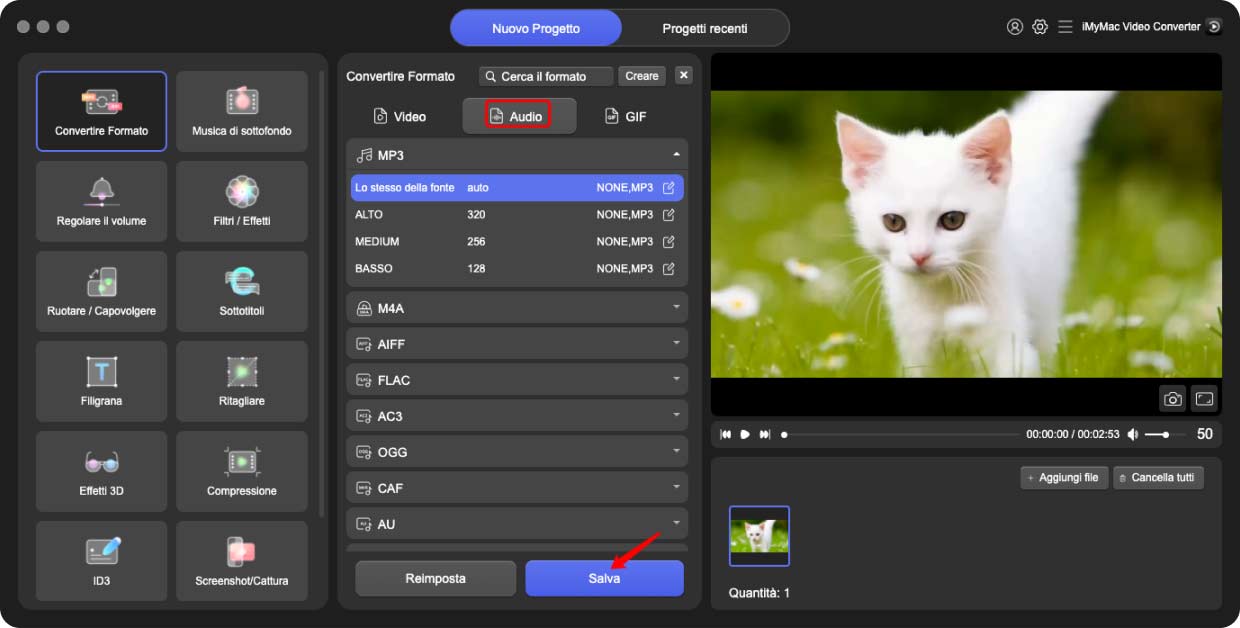
Parte 2. Come posso convertire M4V in WAV online
Oltre a utilizzare uno strumento offline per convertire i tuoi file come iMyMac Video Converter, ci sono anche altri strumenti che puoi utilizzare per farlo. E questo è utilizzando uno strumento di conversione gratuito online.
In realtà ci sono tantissimi strumenti di conversione gratuiti online che puoi usare, ma permettici di mostrarti i migliori che dovresti prendere in considerazione.
NOTA: questi strumenti di conversione gratuiti online che ti mostreremo non ti danno la certezza che puoi ottenere rispetto all'utilizzo di strumenti offline come iMyMac Video Converter.
Strumento 01. Zamzar
Uno degli strumenti di conversione gratuiti online più popolari che dovresti utilizzare per convertire M4V in formato WAV è lo strumento online Zamzar. Anche questo è uno strumento facile che puoi usare ed è sicuro anche per i tuoi file. E per usarlo, basta consultare le guide qui sotto.
- Clicca sul Aggiungi File pulsante sullo schermo.
- Seleziona l'M5V che desideri convertire e aggiungi ad esso l'interfaccia principale di questo strumento.
- Quindi scegli WAV come formato finale del tuo file.
- E infine, fai clic su Converti ora pulsante sullo schermo per avviare il processo di conversione del file M4V in file WAV.
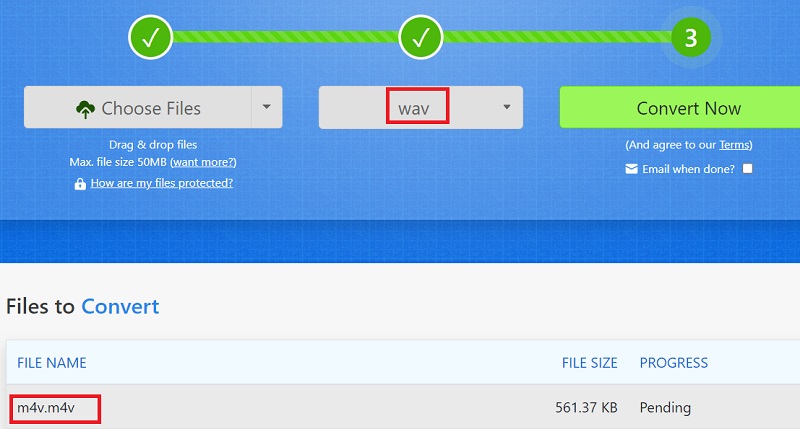
Strumento 02. CloudConvert
CloudConvert è un altro convertitore gratuito online a cui puoi accedere utilizzando la tua connessione Internet e il browser per convertire M4V in WAV o qualsiasi file da un formato all'altro. E proprio come lo strumento Zamzar, anche CloudConvert è molto facile da navigare e di seguito è riportato come utilizzarlo.
- Clicca su Selezionare File pulsante nella schermata principale.
- E poi, aggiungi il File M4V che vuoi convertire.
- Scegli WAVcome formato di output del file convertito.
- Fare clic su convertire e attendi il completamento del processo.
- Dopo aver trasformato il tuo M4V in WAV, ora puoi scaricare il file convertito sul tuo computer e salvarlo.
Strumento 03. Convertio
Lo strumento di conversione gratuito online Convertio è un po' simile allo strumento CloudConvert per i tuoi file. Tuttavia, anche questo può assicurarti di essere in grado di convertire il tuo formato di file M4V in WAV sul tuo computer. E per sapere come utilizzare questo convertitore gratuito online, di seguito sono riportati i passaggi che puoi seguire.
- Clicca sul Scegli file pulsante sullo schermo.
- Quindi aggiungi il file M4V che desideri convertire.
- Quindi, scegli il formato file WAV come output del tuo file.
- Quindi premi sul convertire pulsante sullo schermo e questo avvierà il processo.
- Al termine, puoi scaricare il file convertito sul tuo computer e salvarlo.
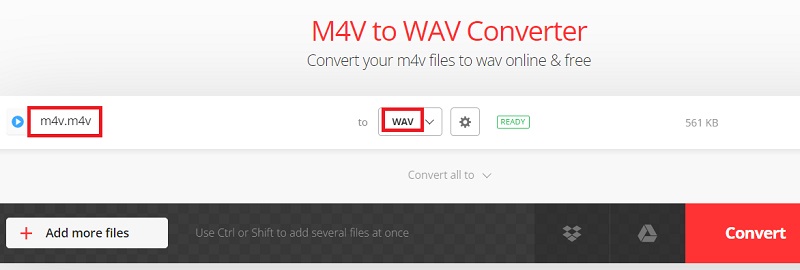
Strumento 04. FreeConvert
Questo strumento gratuito online è un altro strumento che puoi utilizzare online per convertire M4V in formato WAV. Inoltre viene fornito con una semplice interfaccia che puoi usare facilmente.
- Clicca sul Scegli il file pulsante sullo schermo.
- E poi, sarai in grado di vedere un menu a discesa in cui puoi scegliere la posizione del file M4V che vuoi convertire.
- Quindi, seleziona WAV come formato di output del tuo file.
- Quindi, fare clic su Converti ora pulsante e il processo di conversione avrà quindi inizio.
- Al termine, non dimenticare di scaricare il file convertito per salvarlo sul tuo dispositivo o computer.
Strumento 05. Media.io
Questo è anche uno dei convertitori gratuiti online più popolari che ci siano. Ha anche il potere di supportare tonnellate di formati di cui potresti aver bisogno. Questo strumento è stato detto che ti darà anche un processo ad alta velocità di conversione dei tuoi file. Segui la guida qui sotto per sapere come usarlo.
- Carica il formato di file M4V che desideri convertire.
- Seleziona WAV come formato di output del tuo file.
- Quindi, fare clic su convertire pulsante sullo schermo.
- Al termine, puoi semplicemente scaricare anche il file convertito sul tuo computer.
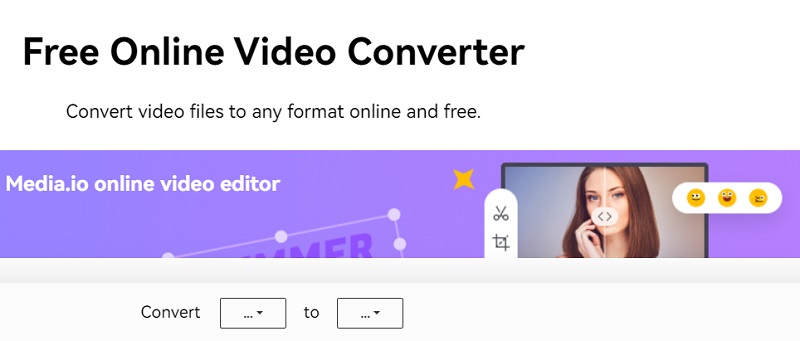
Parte 3. Informazioni sul formato file M4V
Prima di concludere questo articolo, lascia che ti diciamo anche di più sul formato di file M4V che hai dopo aver insegnato come convertire M4V in WAV.
La Formato file M4V è noto per essere un contenitore in cui trasporta qualsiasi formato video che hai sul tuo Mac. E questo formato è in qualche modo erroneamente detto che è lo stesso di M4A e MP4.
Vedi, il formato file M4V è composto da tonnellate di blocchi sul tuo computer. Questo formato di file è comunemente usato anche per i film per ottenere un suono di migliore qualità dal loro file. Trasporta sottotitoli, effetti sonori e altri formati audio.
Questo tipo di formato di file è noto anche come MPEG 4 Audio. E questo è appositamente progettato da Apple Inc. Trasporta effetti sonori, dialoghi e altro. E capiamo che c'è un punto in cui devi cambiarlo e convertirlo in a File WAV formato.
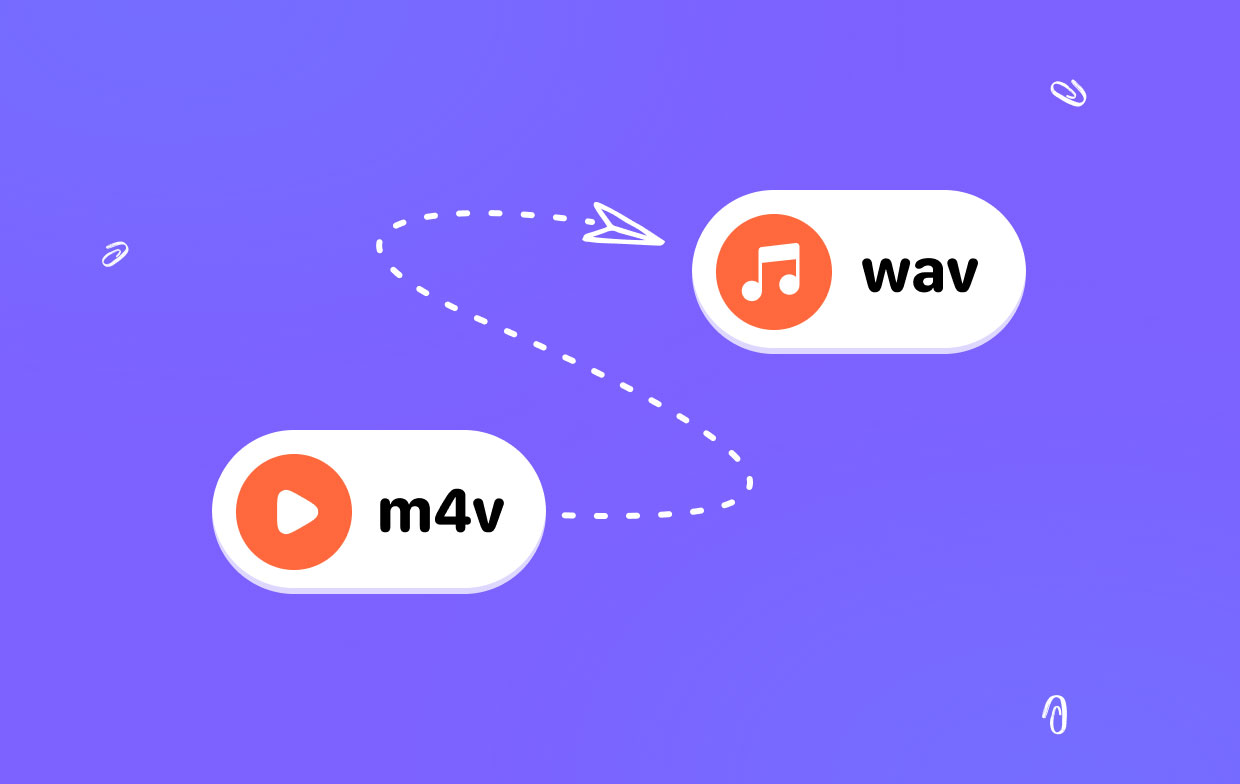
Parte 4. Conclusione
Come puoi vedere, ci sono modi diversi ma semplici per farlo converti il tuo formato di file M4V in WAV. E fare e utilizzare questi strumenti è molto semplice e quindi entrambi portano tonnellate di formati tra cui puoi scegliere.
Ma se vuoi assicurarti di avere il miglior file convertito quando si tratta di qualità e facilità di navigazione, allora iMyMac Video Converter è l'opzione migliore per te. Quindi, assicurati di avere questo strumento in modo da poter convertire i tuoi file anche se non ci sono fonti Internet disponibili intorno a te.



